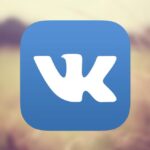Представим ситуацию: вы купили новую или подержанную видеокарту, принесли ее домой, установили в компьютер, запустили систему, а вместо картинки на мониторе увидели черный экран. Или другой случай: поставили видеоадаптер, решили запустить любимую игру, а она «вылетает» уже на старте. Чтобы такого не происходило, GPU надо проверять перед покупкой. Далее рассказываем, как проверить видеокарту на работоспособность.
Какие аспекты видеокарты нужно проверять
Если не знаете, как проверить состояние видеокарты, и не понимаете, на что смотреть, вот основные моменты, на которые надо обратить внимание:
- Состояние и внешний вид. Перед покупкой осмотрите видеоадаптер: убедитесь, что на месте заводские пломбы, нет повреждений и следов активного использования устройства.
- Тестирование под нагрузкой. Карту нужно проверить под нагрузкой в программах для стресс-тестов (AIDA64, FurMark OCCT), контролируя показатели температуры, частоты памяти и чипа, скорости вращения вентиляторов.
- Проверка напряжения. Некоторые производители с завода завышают вольтаж карты для улучшения производительности. Иногда он больше 2 В — это приводит к перегревам, лучше сразу снижать напряжение до 1,9 В и ниже.
- Проверка в реальных задачах. Установите карту в ПК и попробуйте запустить программы или игры, которыми пользуетесь. Посмотрите, нормально ли работает GPU, не выдает ли артефакты, фризы, не вылетает ли ПО.
Также проверьте карту на соответствие заявленным характеристикам. На первый взгляд совет может показаться бессмысленным: ну как можно что-то подменить в GPU с маркировкой? На самом деле можно — бывали случаи, когда при покупке подержанных видеокарт продавцы выдавали младшие модели за старшие, сменив кожух с вентиляторами. Есть и более хитрые схемы подмены, которыми грешат некоторые продавцы на AliExpress, но о них — чуть позже.
Как проверить видеокарту на компьютере Windows
Перед тем как проверить видеокарту на ПК, нужно создать условия, близкие к тем, в которых будете ее использовать, — для этого подключите к материнской плате все вентиляторы на вдув и выдув, после установки GPU обязательно закройте крышку корпуса. Если проверять с открытой, температуры будут другими и объективных результатов тестирования не добиться.
Первое, что надо сделать, — убедиться, что параметры карты отвечают заявленным с помощью бесплатной утилиты GPU-Z.
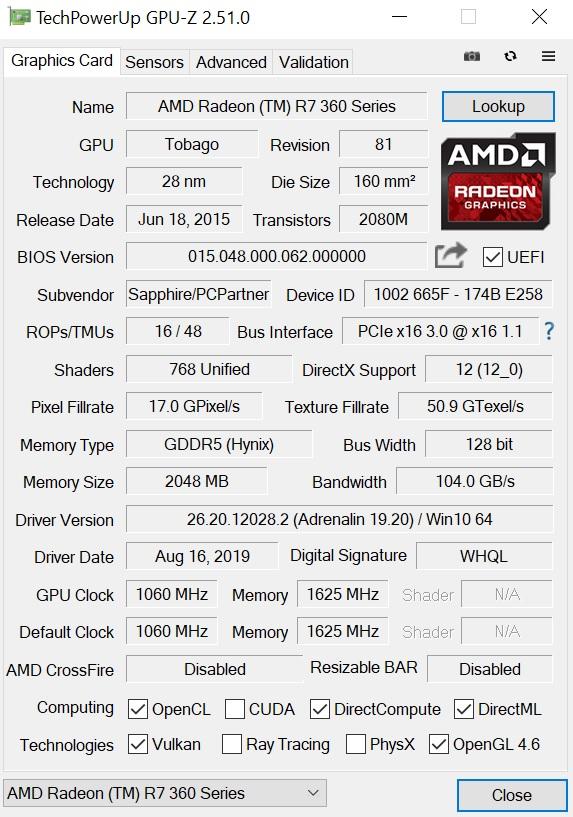
В окне программы смотрим на название карты, объем памяти, тактовую частоту чипа. Все это должно совпадать с информацией на коробке или сведениями, сообщенными продавцом.
Но тут есть нюанс: некоторые магазины на AliExpress прошивают GPU кастомным биосом, который подменяет данные в GPU-Z. В этой ситуации единственный способ проверить устройство — разобрать его, посмотреть серию видеочипа и количество распаянных на плате чипов памяти, а потом соотнести все это с характеристиками оригинальной модели. Мы не рекомендуем делать разборку, если у вас нет знания, опыта в этом, вы не уверены в своих силах, — в таком случае лучше отнести адаптер в сервисный центр и попросить провести проверку там.
Купоны и промокоды на товары для ПК
ПодробнееДалее карточку надо проверить с помощью стресс-тестов — они покажут, насколько стабильно она работает, а также помогут выявить аппаратные проблемы. Есть много ПО для таких проверок, вот самые популярные программы:
- FurMark. Показывает нагрев, частоту чипа, скорость вращения вентиляторов, FPS при воспроизведении графики теста.
- OCCT. Более «продвинутый» тест, с помощью которого можно узнать температуру в нагрузке, тактовую частоту чипа, ошибки, параметры работы видеопамяти.
- AIDA64. Позволяет провести стресс-тест GPU и выполнить бенчмарк карты, чтобы узнать ее реальные характеристики.
- Superposition. Проводит тест производительности GPU и анализирует основные параметры устройства, включая работу видеопамяти.
Самая базовая проверка — это стресс-тест в FurMark. Сейчас расскажем, как его провести.
FurMark: как проверить видеокарту
FurMark — это утилита для проверки видеокарты, позволяющая протестировать стабильность GPU, проверить температуры, работу кулеров. Программа нагружает карту за счет того, что выводит на экран сложные динамичные 3D-изображения: один или несколько бубликов, покрытых тонкими волосками.
Сначала скачайте и установите программу с сайта разработчика Geeks3D, это бесплатно. Со сторонних ресурсов качать не рекомендуем — в ПО может быть встроен вирусный код, который может навредить вашему компьютеру.
У FurMark несколько версий, главные отличия между ними — нагрузка, которую дает тест на карту. Для GPU 60–70 линейки nVidia и аналогов от AMD и Intel советуем скачивать вариант с 1 бубликом, для 80–90 — с 2 и более.
Для начала проверки запустите ПО, установите разрешение как на вашем мониторе и нажмите «GPU Stress Test». Также можно включить сглаживание, но практического смысла в этом нет — конкретно в FurMark оно не увеличивает нагрузку на видеоадаптер и не приближает ее к реальным условиям использования карточки в играх.
Тестировать GPU рекомендуем в оконном режиме, который включен в программе по умолчанию, — в плане нагрузки и мониторинга разницы с полноэкранным нет, но останавливать проверку гораздо удобнее.
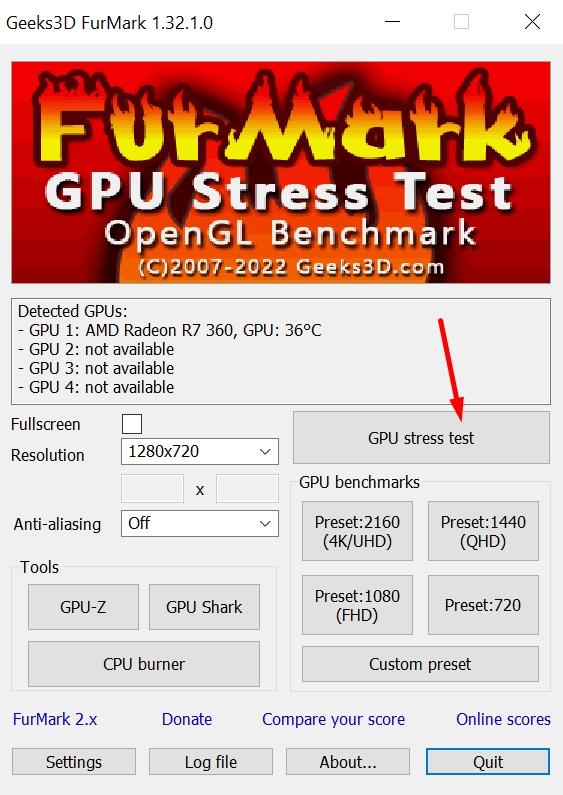
После этого на экране появится тот самый бублик, выглядит он вот так:

Смотрите на параметры в левом верхнем углу экрана: вас должны интересовать в первую очередь температура и частота. Если с картой все нормально, частоты будут близкими к максимуму, а температура в течение примерно 7–8 минут не превысит 75–80о. Если карта греется уже на старте или работает не на полную мощность, это значит, что с устройством что-то не в порядке.
Минус FurMark в том, что он не показывает ошибки карты и никак не диагностирует память, поэтому мы советуем освоить более сложные, но более информативные программы, такие как OCCT или Superposition.
Как и многие другие стресс-тесты, FurMark может вывести карту из строя, поэтому не нужно давать на адаптер слишком сильную нагрузку. Например, если проверяете младшую карточку или модель с не слишком мощной системой охлаждения, не стоит запускать версию утилиты с несколькими бубликами и гонять ее дольше 10 минут.
Впрочем, пользователь рискует повредить карту при использовании большинства подобных программ — исключение составляет только Superposition, который проверяет GPU фиксированным по времени бенчмарком, дающим нагрузку, близкую к реальной (например, в играх или редакторах трехмерной графики).
Проверка в реальных задачах
Если пользователь не знает, как проверить работу видеокарты правильно, он гоняет ее только в тестах — это большая ошибка. Бывает, что адаптер хорошо себя ведет в FurMark, но вылетает в реальных задачах, поэтому тесты нужны не только абстрактные. Например, если карточку планируете использовать для игр, установите ее в ПК, запустите свой любимый проект, выставьте настройки графики на максимум и побегайте хотя бы 20–30 минут. Если нет вылетов, непонятных скоплений посторонних пикселей на экране, сильных зависаний, сильных скачков частоты кадров, то все в порядке.
Перед тем как проверить видеокарту на работоспособность на компьютере в реальных задачах, установите бесплатную утилиту MSI Afterburner — она прямо в игре отображает основные параметры системы: температуру, частоту, загрузку GPU, CPU, ОЗУ и другие. С помощью программы можно мониторить работу видеокарты и отслеживать проблемы.

Afterburner пригодится и в дальнейшем — для точной настройки видеокарты. С помощью утилиты можно изменить частоту вращения кулеров, напряжение графического процессора и ряд других параметров. Это бывает полезно, если купили «горячую» модель карточки, «из коробки» выдающую повышенные температуры. Такое часто бывает с устройствами, помеченными аббревиатурой OC (owerclocked), разогнанными с завода.
Проверка в диспетчере устройств
Видеокарту нужно проверить через диспетчер устройств. Для этого:
- Перейдите в настройки системы.
- Откройте раздел «Система», далее — «О программе».
- Нажмите «Диспетчер устройств» в правой части экрана.
- Кликните «Видеоадаптеры» и нажмите на карту.
У карточки должен быть статус «Устройство работает нормально», любой другой говорит о проблемах с железом или драйвером. Если отображается статус «Код ошибки 43», это значит, что GPU сломан.
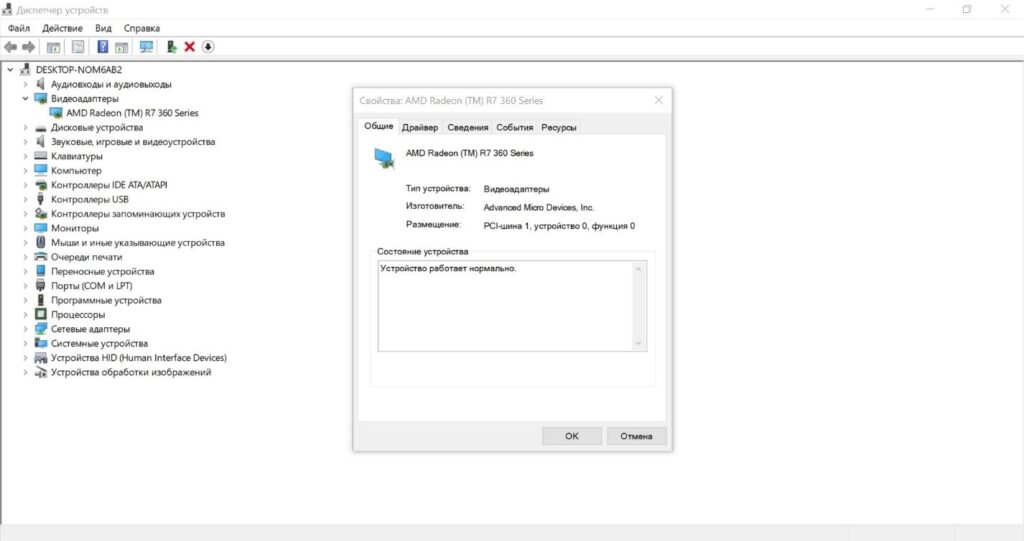
Как проверить б/у видеокарту перед покупкой
Если покупаете GPU с рук, отнеситесь к проверке особенно внимательно — на вторичном рынке выше риск столкнуться с неисправным устройством. Первое, что нужно сделать, — провести внешний осмотр, во время которого обращаем внимание на следующие моменты:
- Наличие пломбы. Если она есть, значит, карта не вскрывалась. Но это не гарантия — есть «умельцы», которые прогревают пломбу, аккуратно снимают, обслуживают GPU и ставят ее на место.
- Состояние системы охлаждения. Здесь смотрим, чтобы на радиаторах не было следов коррозии, а вентиляторы нормально крутились. Для карточек 40-й линейки и выше это не так актуально, но для более старых — очень, так как на них с большой долей вероятности майнили.
- Состояние термоинтерфейса. Термопрокладки не должны «течь», то есть выделять маслянистую жидкость, разводы которой выступают на плате, бэкплейте и других частях карты.
Если у адаптера нет бэкплейта, изучите плату на предмет следов пайки — если они есть, лучше отказаться от покупки. Но здесь есть нюанс — если паял профессионал на паяльной станции, скорее всего, вы просто не найдете никаких признаков ремонта.
По возможности проверьте серийный номер устройства на сайте производителя — так вы узнаете, родной ли он и не переклеен ли с другой карточки. Некоторые вендоры при проверке серийника дают информацию о гарантии и гарантийных случаях — так вы узнаете, не ремонтировалась ли видеокарта. Проблема в том, что на б/у устройствах серийные номера могут отсутствовать.
О GPU многое можно узнать, если разобрать устройство и изучить внешний вид видеочипа — если у него и посадочной платы желтоватый оттенок, скорее всего, карточку жестко эксплуатировали. Сравните два видеочипа на фото ниже: первый использовали для бытовых задач, а на втором майнили — разница налицо.

Еще один момент с чипом — на нем не должно быть повреждений: даже мельчайшая царапинка на поверхности графического процессора может повредить транзисторы, что приведет к нестабильной работе или полной неработоспособности. Если у карты проблемы с памятью, компонентной базой, их можно устранить путем сравнительно недорогого ремонта, однако с видеочипом так не получится — это самая дорогая часть устройства, стоимость которой составляет порядка 65–70% его цены.
ВАЖНО: Если вы боитесь сами разбирать карту, попросите сделать это продавца или обратитесь в сервисный центр.
Обязательно проверяйте версию BIOS, которую можно посмотреть в GPU-Z. BIOS может быть неродной или кастомный — в этом случае использовать карточку для игр, бытовых или рабочих задач затруднительно, она может занижать частоты чипа, сильно греться, нестабильно работать. Если прошивка нестандартная, лучше отказаться от покупки.
Просите продавца проверить устройство в стресс-тестах и реальных задачах, например играх. Если во время проверки видеокарта ведет себя нестабильно, перегревается, «артефачит», откажитесь от покупки, а если уже купили GPU, попробуйте договориться о возврате.
На что обратить внимание: советы, нюансы, распространенные ошибки
Если пользователь знает, как проверить температуру видеокарты, прогнал ее в стресс-тестах, играх, часто этого бывает недостаточно — есть ряд нюансов, о которых не расскажут проверочные программы. Также есть моменты с интерпретацией результатов тестирования, его продолжительностью.
Температурные нормы
У каждой карты они свои, иногда могут доходить до 80о, хотя на современных GPU такого не бывает. Однако есть оптимальные температуры, на которые стоит ориентироваться, их можно посмотреть в таблице.
| Температура | Режим работы GPU |
| 30–40о | Простой |
| 60–70о | Нагрузка |
| 75–80о | Сильная нагрузка |
Если температура выше 90о, это тревожный знак — карта в таких условиях долго не проработает. Но даже до 75–80о при сильной нагрузке доводить нежелательно — лучше снизить напряжение на чип через MSI Afterburner, сохранив производительность и охладив видеопроцессор.
Состояние видеопамяти
Столь любимый пользователями FurMark почти не загружает видеопамять и не дает сведений о ее работе, поэтому те, кто проверяют карточки только им, иногда сталкиваются с проблемами. Чтобы избежать таких неприятных ситуаций, рекомендуем тестировать GDDR с помощью OCCT — там есть отдельный блок для проверки памяти.
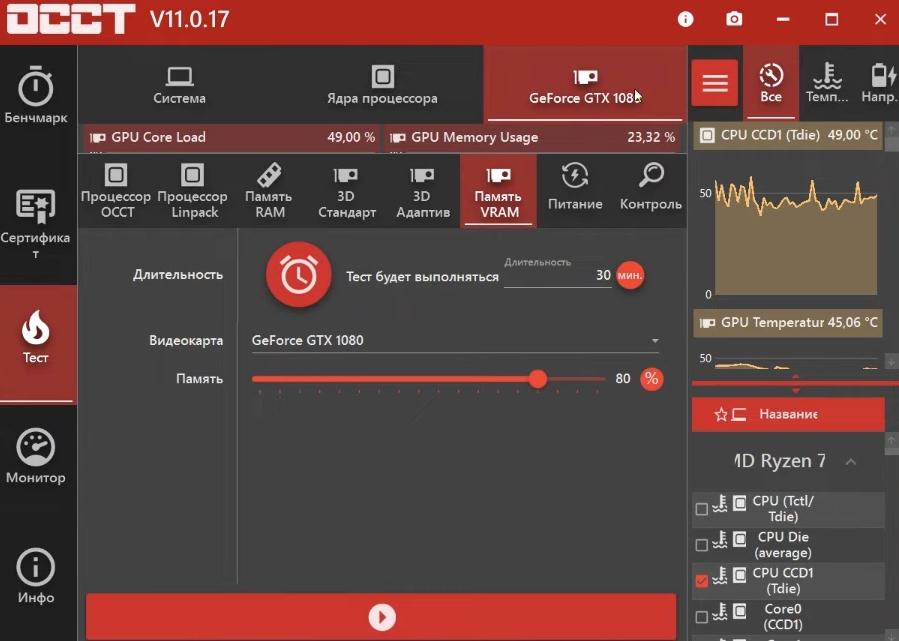
Правда, даже этот тест не даст исчерпывающих сведений о состоянии памяти, например не покажет температуру в нагрузке. Такая ситуация связана с тем, что производители видеокарт в большинстве случаев не размещают датчики на GDDR.
Время тестирования
Тестируйте видеоадаптер не больше 10–15 минут, поскольку чрезмерная нагрузка от стресс-теста может привести к неисправностям. Если во время проверки температура GPU превышает 90о, немедленно прекратите тестирование.
Интерпретация результатов тестирования
Пользователь должен знать не только как проверить, работает ли видеокарта, но и как интерпретировать результаты тестирования. GPU исправен, если:
- при нагрузках нет сильного перегрева и температуры не превышают 85–90о после 10–15 минут стресс-теста;
- во время игр и тестов не «крашится» драйвер и нет вылетов;
- во время проверки в играх карточка выдает ровный фреймтайм, нет скачков частоты кадров;
- на экране при проверке нет артефактов, инородных пикселей, мерцания, других аномалий.
Проблема с температурой может быть не связана с неисправностью, но все остальное почти наверняка поломка.
Система охлаждения
На результаты тестирования влияет система охлаждения видеокарты. Пример: есть две одинаковые карточки, но у одной массивный радиатор и 3 вентилятора, а у другой всего 1 кулер — вторая при одинаковых нагрузках будет греться гораздо сильнее. В открытом корпусе или на стенде температуры почти всегда ниже, чем в закрытом, хотя есть нюансы — при хорошем воздушном потоке в кейсе все будет наоборот. Все это обязательно надо учитывать при тестировании.
Видеокарты, комплектующие для ПК
Получить скидкуЧасто задаваемые вопросы (FAQ)
Как долго проводить стресс-тест (FurMark/OCCT)?
Чтобы не повредить видеокарту, рекомендуем проводить стресс-тест не дольше 10–15 минут. Впрочем, сделать выводы о работе системы охлаждения видеоадаптера можно уже на 5–7-й минуте.
Какой предел температуры считается опасным для GPU?
У разных GPU этот параметр отличается. Температура выше 80о это уже повод для беспокойства, а если карта греется выше 90о, она вряд ли долго прослужит.
Можно ли тестировать GPU без полной загрузки системы?
Да, можно. Стресс-тесты для полной загрузки вроде OCCT предназначены для проверки стабильности системы, для видеокарт они избыточны.
Как понять, что появились артефакты/ошибки?
Вы сразу заметите это — артефакты проявят себя лишними пикселями на экране, а при ошибке будут вылетать программы, игры, ПК начнет самопроизвольно перезагружаться при нагрузке на GPU.
Что делать, если стресс-тест выдал сбой или карта вылетела?
Это еще не говорит о том, что карта неисправна, — проблемы могут быть в драйвере. Обновите или переустановите его и повторите проверку — если результат тот же, дело в GPU.
Можно ли проверить видеопамять отдельно?
Отдельно нет, но некоторые программы для тестирования GPU позволяют проверять ее во время стресс-теста карты, например AIDA64 или OCCT.
Стоит ли доверять только визуальной проверке?
Нет, не стоит — внешне карта может выглядеть отлично, но у нее могут быть серьезные неисправности.
Заключение
Перед покупкой видеокарту нужно проверить: убедиться в нормальных температурах, стабильной работе, отсутствии вылетов. Проверка включает визуальный осмотр, стресс-тесты, тестирование в реальных задачах. Покупать GPU можно, только если полностью уверены, что видеоадаптер корректно функционирует, не перегревается, не вылетает и не имеет дефектов.